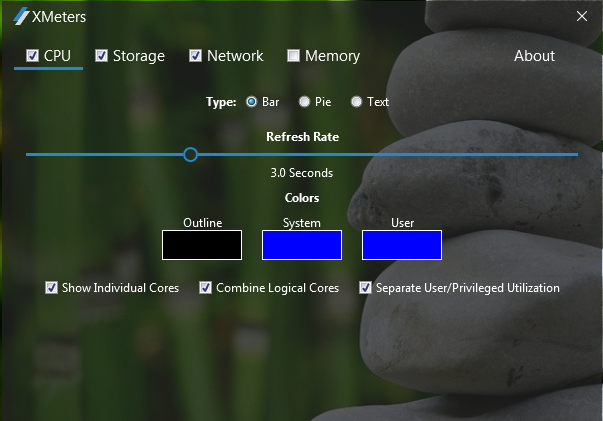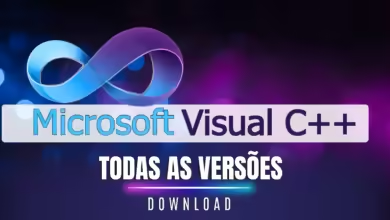Quando precisamos monitorar um hardware que esta causando lentidão no computador, geralmente ficamos com o gerenciador de tarefas aberto monitorando cada processo que esteja rodando no Windows.
Dias atrás precisei monitorar um computador que o desempenho batia 100% em algumas horas e esta ferramenta me ajudou muito.
Apresento a vocês o Xmeters, um pequeno e leve programa que permite que fique sempre visíveis na barra de tarefas os dados de uso da sua Rede, CPU, Memória RAM e o uso do HD.
Conteúdo
mostrar
Veja como instalar e configurar o Xmeters em seu computador
1. Faça o Download do Xmeters clicando no botão “Download” abaixo;
2. Instale o Xmeters em seu computador;
3. Após a instalação vai abrir esta janela de configuração do XMETERS mostrando configurações de tipos de mostrador de uso, cores e etc.
4. Na parte superior da imagem podemos ver os campos que queremos deixar amostra na barra de tarefas como : CPU = Processador, STORAGE = HD, Network = Rede e Memory = Memória Ram.
Habilite deixando marcado cada item que quer deixar a mostra na sua barra de tarefas.
Em “Type” mudamos o formato do mostrador, em “Refresh Rate” que é a “taxa de atualização dos processos”, recomendo deixar em 3.0 segundos (quanto menos tempo melhor).
Em “Colors” mudamos a cor do gráfico e também dos mostradores de dados, podendo personalizar da cor que mais lhe agradar.